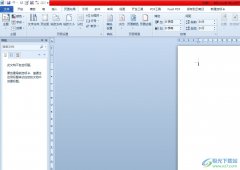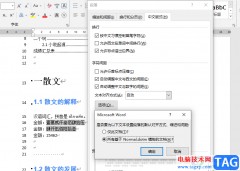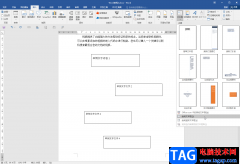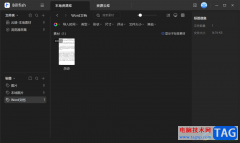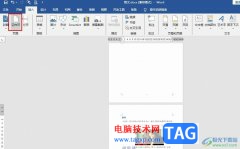很多小伙伴在对文字文档进行编辑时都会选择使用Wps软件,wps中的功能十分的丰富,能够满足我们对于文字文档编辑的各种需求。有的小伙伴在使用WPS对文字文档进行编辑时,有的小伙伴想要将文本框设置为透明,这时我们只需要点击文档中的文本框,然后在绘图工具的子工具栏中点击打开填充工具,再在下拉列表中选择无填充颜色选项,同样的操作我们将轮廓设置为无边框颜色即可。有的小伙伴可能不清楚具体的操作方法,接下来小编就来和大家分享一下WPS Word将文本框设置为透明的方法。
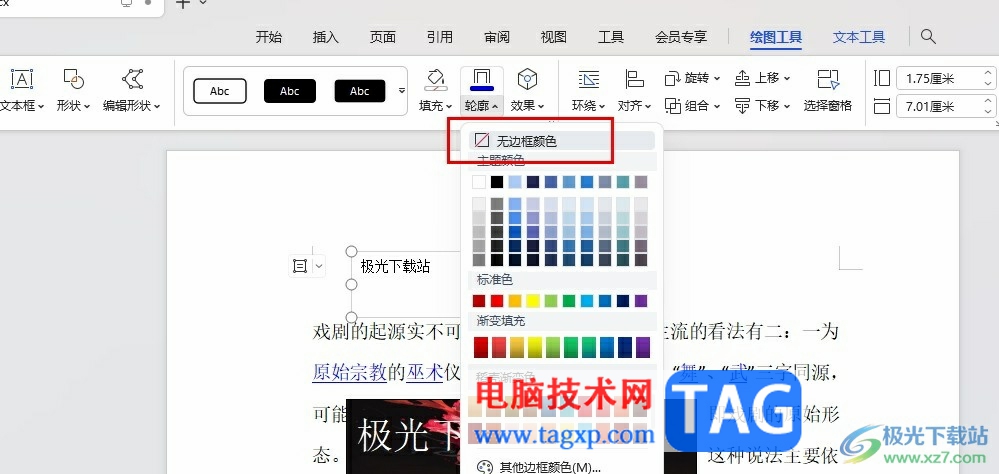
方法步骤
1、第一步,我们在桌面右键单击一个需要编辑的文字文档,然后在菜单列表中点击打开方式选项,再在子菜单列表中选择WPS office选项
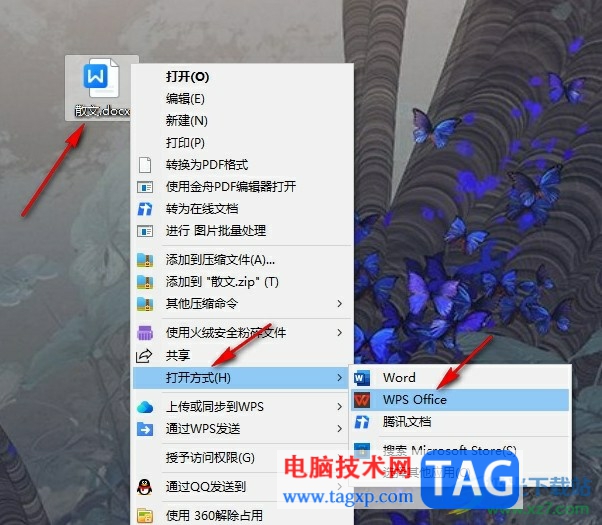
2、第二步,进入WPS页面之后,我们在该页面中先打开插入工具,然后在其子工具栏中找到文本框工具
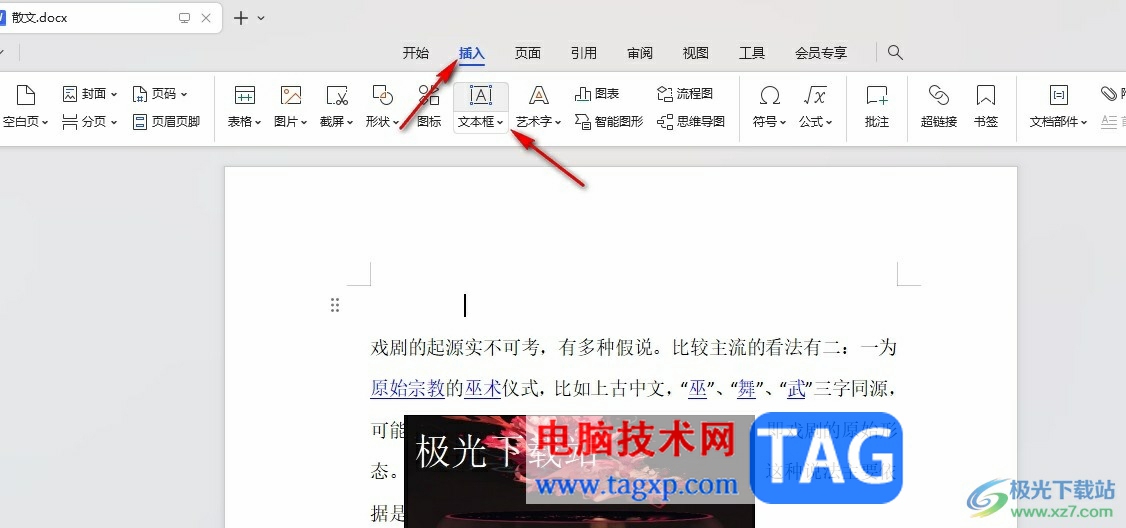
3、第三步,我们在下拉列表中选择一个文本框样式,然后将其插入文档中
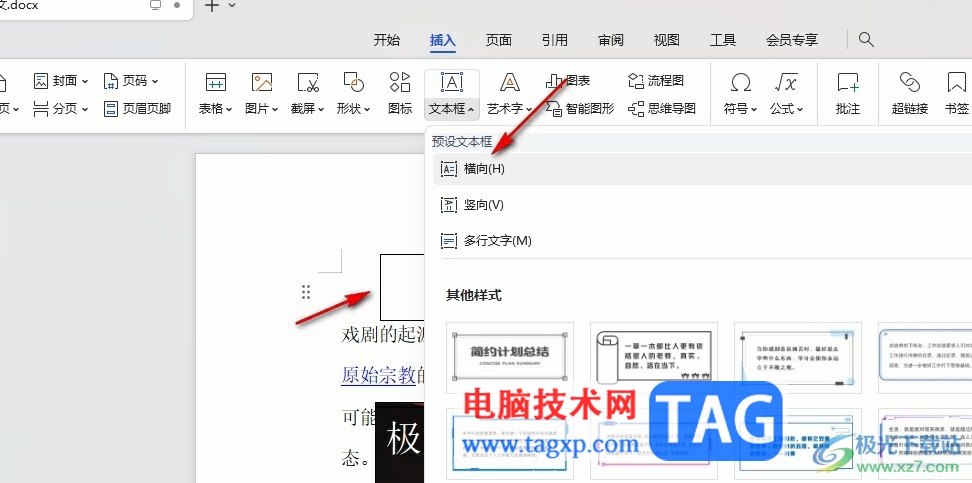
4、第四步,点击插入的文本框,然后在绘图工具的子工具栏中打开“填充”工具,然后在下拉列表中选择“无填充颜色”选项
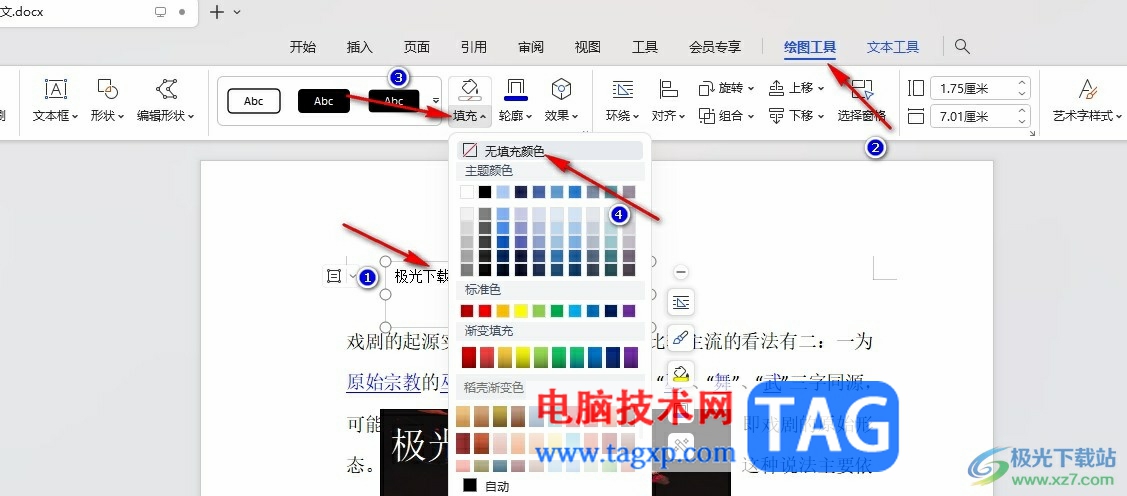
5、第五步,接着我们再打开“轮廓”工具,然后在下拉列表中点击选择“无边框颜色”选项即可
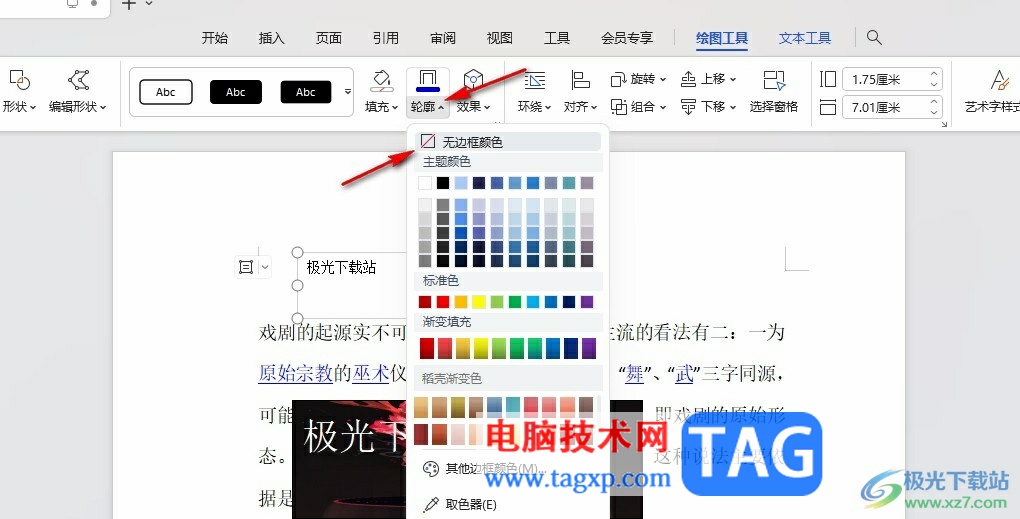
以上就是小编整理总结出的关于WPS Word将文本框设置为透明的方法,我们在WPS中点击插入的文本框,然后在绘图工具的子工具栏中将填充和轮廓工具,然后在下拉列表中分别选择“无填充颜色”和“无边框颜色”选项即可,感兴趣的小伙伴快去试试吧。